অ্যাড্রেস বারটি আপনার কম্পিউটারে অবস্থিত কোনও ফাইল, ফোল্ডার বা অন্য উত্সের পুরো পথটি প্রদর্শন করে বা নেটওয়ার্কের মাধ্যমে অ্যাক্সেসযোগ্য। এটি পছন্দসই ঠিকানায় প্রবেশ করে নেভিগেশনের জন্য ব্যবহৃত হতে পারে। এই নিয়ন্ত্রণটি সমস্ত ব্রাউজার এবং ফাইল পরিচালকদের মধ্যে রয়েছে। কিছু প্রোগ্রামে, ঠিকানা দণ্ডটি একটি অ-পরিবর্তনযোগ্য উপাদান, আবার অন্যদের মধ্যে এর প্রদর্শন এবং স্থাপন নিয়ন্ত্রণ করা সম্ভব।
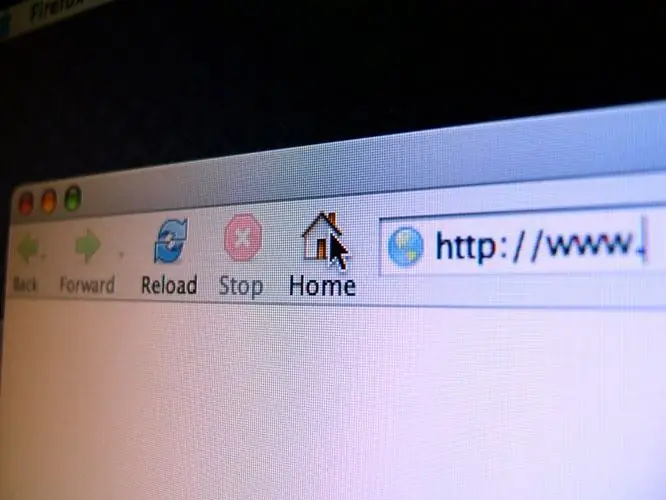
নির্দেশনা
ধাপ 1
যদি উইন্ডোজ অপারেটিং সিস্টেমের স্ট্যান্ডার্ড ফাইল ম্যানেজারে ঠিকানা বারটি প্রদর্শিত না হয়, তবে আপনি এটি দুটি উপায়ে সক্রিয় করতে পারেন। উইন + ই কীবোর্ড শর্টকাট টিপুন বা ডেস্কটপে "আমার কম্পিউটার" আইকনটিতে ডাবল ক্লিক করে এক্সপ্লোরার চালু করার পরে, মেনুতে "দেখুন" বিভাগটি খুলুন, "সরঞ্জামদণ্ড" উপধারাতে যান এবং পাশের বাক্সটি চেক করুন "ঠিকানা বার" আইটেম।
ধাপ ২
আপনি অন্য একটি পদ্ধতি ব্যবহার করতে পারেন - যখন আপনি এক্সপ্লোরার উইন্ডোর শীর্ষে মুক্ত স্থানটিতে ডান ক্লিক করেন (মেনু প্লেসমেন্ট এরিয়াতে), তখন চারটি লাইনের একটি প্রসঙ্গ মেনু খোলে। তাদের মধ্যে আইটেমটি "ঠিকানা বার" রয়েছে - এটি নির্বাচন করুন।
ধাপ 3
যদি এই পদ্ধতিগুলির মধ্যে একটি দ্বারা সক্রিয় ঠিকানা বারটি এক্সপ্লোরার সরঞ্জামদণ্ডের ডানদিকে কেবল একটি শিলালিপি "ঠিকানা" হিসাবে উপস্থিত হয় এবং ঠিকানা ক্ষেত্রটি নিজেই দৃশ্যমান না হয়, তবে নীচের লাইনে এই শিলালিপিটি টানুন। এই ক্ষেত্রে, আইটেমটি "ডক টুলবারগুলি", যা মেনুটির একই অংশে ঠিকানা বারটি সক্রিয় করার আইটেম হিসাবে রয়েছে ("দেখুন" => "সরঞ্জামদণ্ড"), নিষ্ক্রিয় হওয়া উচিত।
পদক্ষেপ 4
আপনি যদি পূর্ববর্তী সংস্করণগুলির ইন্টারনেট এক্সপ্লোরারে অ্যাড্রেস বারটির প্রদর্শন সক্ষম করতে চান তবে ব্রাউজার মেনুতে আপনার "ভিউ" বিভাগটিও খুঁজে পাওয়া উচিত এবং এতে "ঠিকানা বার" আইটেমের বিপরীতে একটি চেকমার্ক রাখা উচিত। পরে ব্রাউজারগুলির প্রকাশে এই বিকল্প নেই।
পদক্ষেপ 5
প্রায় সমস্ত ব্রাউজারে, ঠিকানা বারের অনুপস্থিতির কারণ "ফুল স্ক্রিন মোড" এ কাজ করা হতে পারে। এটিকে বন্ধ করতে এবং তার আসল স্থানে ফিরে যাওয়ার জন্য, ঠিকানা বার সহ সমস্ত নিয়ন্ত্রণ, কেবল ফাংশন কী F11 টিপুন।
পদক্ষেপ 6
অপেরা ব্রাউজারে যদি কোনও ঠিকানা বার না থাকে, তবে এটি সক্ষম করতে আপনাকে ব্রাউজার মেনুটি খুলতে হবে, "টুলবার" বিভাগে যান এবং "ঠিকানা বার" আইটেমের সামনে একটি চেকমার্ক রাখুন।






